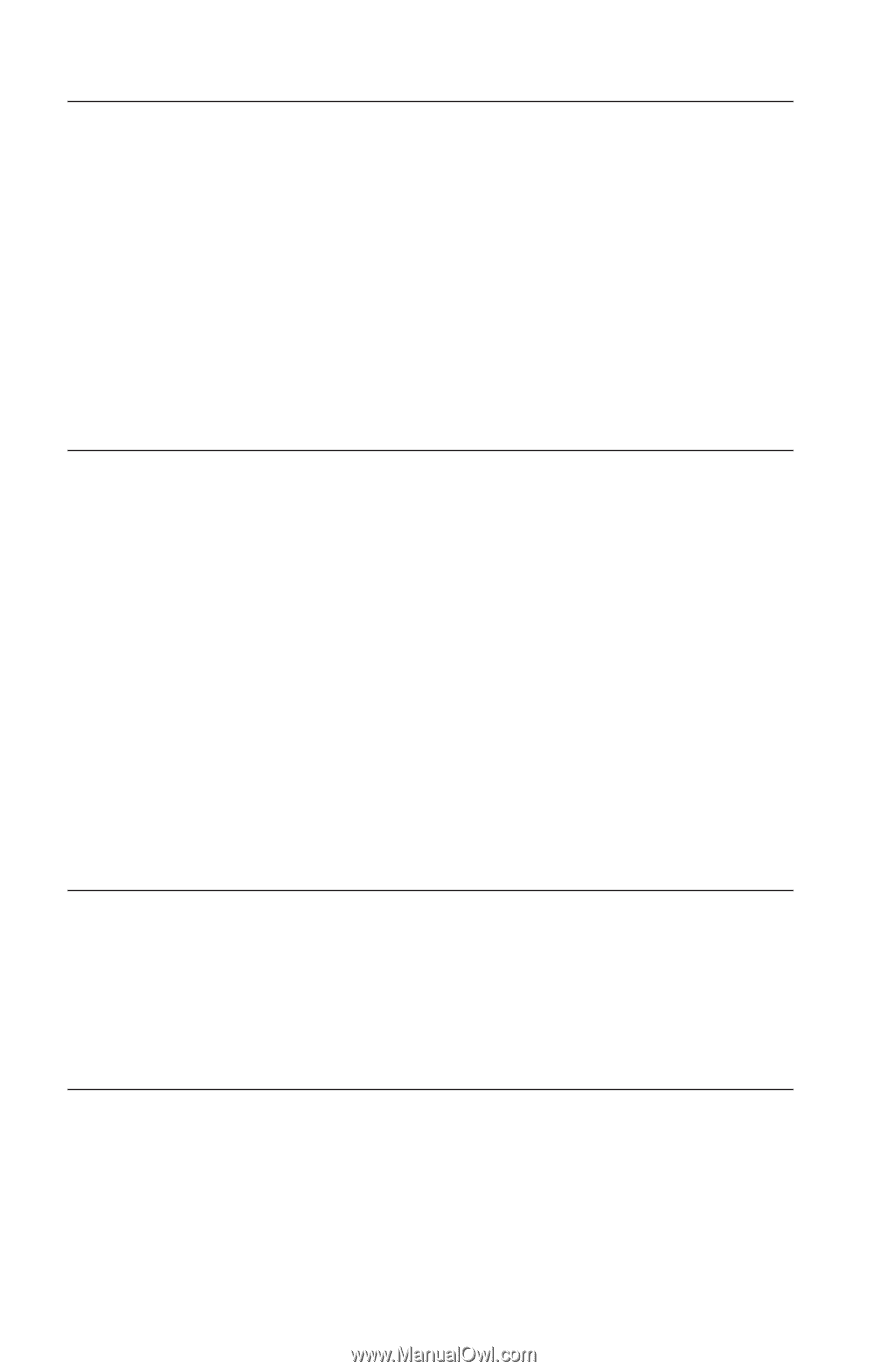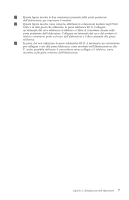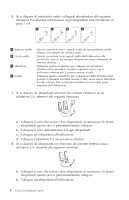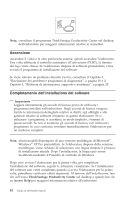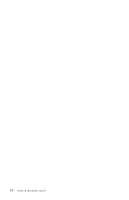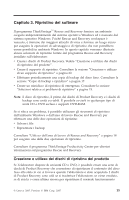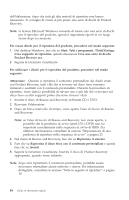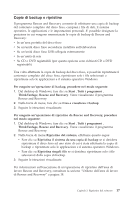Lenovo ThinkCentre A52 (Italian) Quick reference guide - Page 30
Aggiornamento, software, antivirus, Avvio, programma, Setup, Utility, Spegnimento, dell'elaboratore
 |
View all Lenovo ThinkCentre A52 manuals
Add to My Manuals
Save this manual to your list of manuals |
Page 30 highlights
Aggiornamento del software antivirus L'elaboratore viene fornito con il software Symantec Client Security, che consente di rilevare ed eliminare eventuali virus. Per ottenere gli aggiornamenti più recenti dal sito web Symantec Client Security, è necessario eseguire l'applicazione LiveUpdate. LiveUpdate consente di scaricare l'elenco aggiornato dei virus che Symantec Client Security utilizzerà la volta successiva per la scansione dell'elaboratore. Per ulteriori dettagli sull'aggiornamento del proprio software antivirus, fare clic sull'icona ThinkVantage Productivity Center sul desktop. Quindi, fare clic su Access Help. Oppure, fare clic su Start ->Tutti i programmi -> ThinkVantage -> Access Help. Avvio del programma Setup Utility Il programma Setup Utility consente di visualizzare, impostare o modificare le password e le impostazioni di configurazione del BIOS. 1. Chiudere il sistema operativo e spegnere l'elaboratore. 2. Durante l'accensione dell'elaboratore, premere e rilasciare il tasto F1 ripetutamente per attivare Setup Utility. Nota: se è stata impostata una password, il menu del programma Setup Utility non viene visualizzato fino all'immissione di tale password. Per ulteriori informazioni sul programma Setup Utility, consultare la Guida per l'utente. In alcuni casi, il programma Setup Utility potrebbe avviarsi automaticamente quando il POST rileva una rimozione o una nuova installazione dell'hardware nel computer. Spegnimento dell'elaboratore Quando l'elaboratore deve essere spento, seguire sempre la procedura di spegnimento del sistema operativo. Ciò consente di evitare di perdere i dati non salvati o di danneggiare i programmi software. Per arrestare il sistema operativo Microsoft Windows, selezionare Arresta o Spegni computer dal menu Start. Registrazione delle informazioni dell'elaboratore La registrazione delle informazioni sull'elaboratore può essere utile nel caso in cui sia necessario richiedere assistenza tecnica. I tecnici probabilmente richiederanno tali informazioni. 12 Guida di riferimento rapido